Google पत्रक में संपादन अनुमति सेट करके, आप अन्य उपयोगकर्ताओं को अपनी फ़ाइल में कोई भी अनधिकृत परिवर्तन करने से रोक सकते हैं। परिवर्तन मदद के लिए किया जा सकता है, लेकिन यदि आप दूसरों को कोई भी परिवर्तन करने से रोकना चाहते हैं, तो ऐसी अनुमतियाँ हैं जिन्हें आप बदल सकते हैं।
Google पत्रक के विकल्पों के साथ, आप अपनी फ़ाइल को संपादन-मुक्त रख सकते हैं और केवल उन लोगों को अधिकृत कर सकते हैं जिन पर आप आवश्यक परिवर्तन करने के लिए भरोसा करते हैं। भले ही आपने पहले ही किसी को अपनी फ़ाइल संपादित करने की अनुमति दी हो, लेकिन उस संपादन अनुमति को रद्द करना चाहते हैं, यह भी संभव है।
Google शीट सेल को संपादन से कैसे सुरक्षित रखें
एक बार जब आपके पास Google पत्रक फ़ाइल खुल जाए, तो उन कक्षों को चुनें जिन्हें आप संपादन से सुरक्षित रखना चाहते हैं। पर क्लिक करें आंकड़े शीर्ष पर टैब, उसके बाद शीट्स और रेंज को सुरक्षित रखें विकल्प।
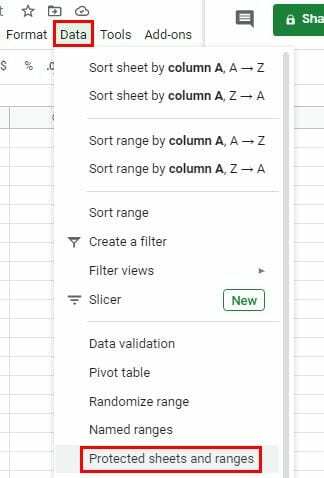
यदि आपको लगता है कि यह आवश्यक है, तो आप विवरण टाइप कर सकते हैं, लेकिन हरे पर क्लिक करना न भूलें अनुमतियां सेट करें बटन।
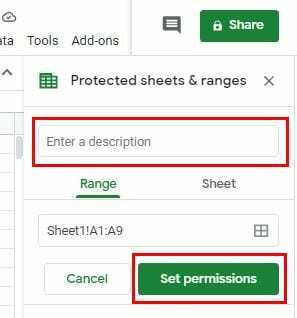
आप किसी को एक्सेस देना चाहते हैं या उनकी संपादन अनुमति रद्द करना चाहते हैं, चरण समान हैं। सुनिश्चित करें कि
प्रतिबंधित करें कि इस श्रेणी को कौन संपादित कर सकता है विकल्प चुना गया है। के दाईं ओर स्थित ड्रॉपडाउन मेनू पर क्लिक करें केवल आप विकल्प। पर क्लिक करें रीति अधिक विकल्पों के लिए विकल्प।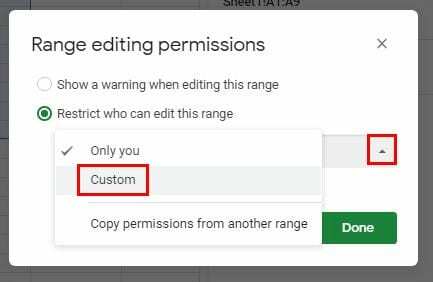
यदि आपने पहले ही उपयोगकर्ताओं को संपादित करने की अनुमति दे दी है, तो उन्हें चुनें कि कौन संपादित कर सकता है अनुभाग के अंतर्गत सूचीबद्ध होगा। जिन्हें संपादित करने की अनुमति है, उनके नाम के दाईं ओर एक चेकमार्क होगा। किसी की संपादन अनुमति को रद्द करने के लिए, उन्हें अनचेक करें और संपन्न बटन पर क्लिक करें।
सूची में सभी को संपादित करने की अनुमति देना अभी भी संभव है, लेकिन उन्हें एक चेतावनी संदेश दिखाएं। यह आकस्मिक संपादन को रोकने में अच्छा है। कोई अन्य उपयोगकर्ता सोच सकता है कि उनका संपादन एक विशिष्ट सेल है, लेकिन क्योंकि वे जल्दी में हैं, उन्होंने गलत सेल पर क्लिक किया। इस चेतावनी संदेश को सेट करने के लिए, यहां जाएं डेटा > संरक्षित पत्रक और श्रेणियां > अनुमतियां सेट करें > इस श्रेणी को संपादित करते समय चेतावनी दिखाएं.
यदि आप कभी भी अपने द्वारा सेट की गई किसी भी अनुमति को पूर्ववत करना चाहते हैं, तो बस उस अनुमति पर क्लिक करें जिसे आप हटाना चाहते हैं और ट्रैश आइकन पर क्लिक करें।
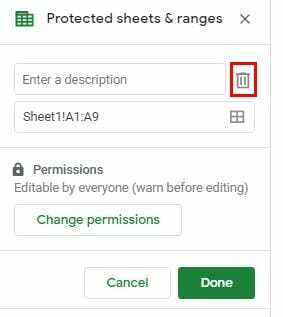
Google पत्रक में संपूर्ण शीट पर संपादन को कैसे रोकें
केवल किसी को शीट देखने के लिए, आपको दृश्य अनुमति के लिए संपादन अनुमति को बदलना होगा। आप पर जाकर ऐसा कर सकते हैं डेटा > संरक्षित पत्रक और श्रेणियां > पत्रक > अनुमतियां सेट करें, और निम्न विंडो में, चुनें कि आप किसके पास संपादन अनुमतियां चाहते हैं (वैकल्पिक)। याद रखें कि कस्टम विकल्प में संपादन की अनुमति दी या निरस्त की जा सकती है।
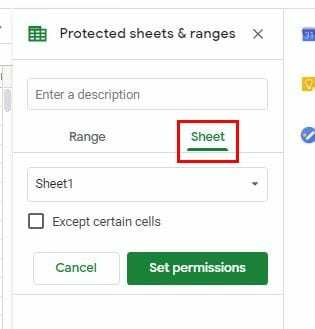
निष्कर्ष
जब आपको अपनी टीम के साथ फ़ाइलें साझा करने की आवश्यकता हो, तो Google पत्रक एक बेहतरीन टूल है। लेकिन, उस समय के लिए जब आपको नियंत्रण में रखने की आवश्यकता होती है कि दूसरे क्या छू सकते हैं और क्या नहीं, इन युक्तियों को ध्यान में रखना बहुत अच्छा है।